[エラーを検索]を使用して、ボディの品質や、重大なエラーがあるかどうかをチェックします。エラーが見つかった場合は、[エラーをヒール]を使用して、指定した許容差の値を使用してジオメトリを修復します。
エラーを検索
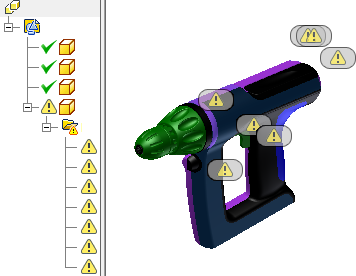
- パーツ ブラウザで修復ノードをダブルクリックし、修復環境に移行します。代わりに、修復ノードを右クリックして[ボディを修復]を選択することもできます。
- 次のいずれかの方法で、検証するソリッドまたはサーフェスを選択します。
- リボンで、[修復]タブ
 [修復]パネル
[修復]パネル  [エラーを検索] の順にクリックします。
[エラーを検索] の順にクリックします。 - ブラウザで、ボディを右クリックして[エラーを検索]を選択します。
- リボンで、[修復]タブ
- ブラウザまたはグラフィックス画面で、チェックするボディを選択するか、[すべて選択]を選択します。
- [OK]を選択してデータをチェックします。
- エラーが検出されると、タイプ別にブラウザに一覧表示されます。
- ブラウザでエラーをクリックすると、グラフィックス ウィンドウにエラーの位置を示す記号が表示されます。
- グラフィックス ウィンドウのエラー記号をクリックすると、エラー修復ミニツールバーが起動します。
注: エラー記号がグラフィックス ウィンドウに表示されたままにするには、ブラウザでエラー フォルダまたは個別のエラーを右クリックし、[エラー記号の表示設定]を選択します。ブラウザ内で、選択したエラーの隣にチェック マークが表示されます。表示設定の切り替えをキャンセルするには、右クリックして[キャンセル]を選択するか、[Esc]キーを押します。
ジオメトリのエラーが発生すると、下流のモデリング操作に失敗したり、ボディのソリッド化が妨げられることがあります。[エラーを検索]を使用すると、ジオメトリのエラーがある曲線、ボディ、またはサーフェスが、ブラウザでエラーのタイプ別にグループ化されて一覧表示されます。[エラーをヒール]を使用して、トポロジのエラーを修復します。
[エラーをヒール]
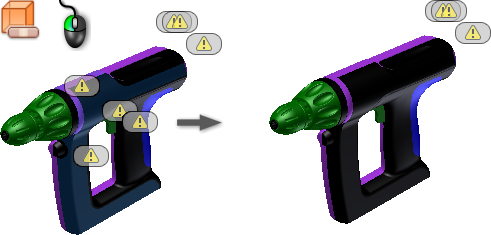
- ジオメトリをチェックするには、[エラーを検索]コマンドを使用します。エラーが検出されると、[エラーをヒール]コマンドが使用可能になります。
- 次のいずれかの方法で、検証するソリッドまたはサーフェスを選択します。
- リボンで、[修復]タブ
 [修復]パネル
[修復]パネル  [エラーをヒール]の順にクリックします。
[エラーをヒール]の順にクリックします。 - ブラウザで、ボディを右クリックして[エラーをヒール]を選択します。
- リボンで、[修復]タブ
- ブラウザまたはグラフィックス画面で修復するボディを選択するか、[すべて選択]を選択します。
- [許容変更](フリー エッジ間の許容差)を設定します。
- [選択したボディを解析]をクリックして、この許容差で修正されたエラーの数に関するレポートを取得します。修正されたエラーがグラフィックス画面でハイライトされます。 注: 許容差には小さな値を使用することをお勧めします。エラーが修復されない場合は、許容差の値を少しずつ上げながら、[選択したボディを解析]をクリックして新しいレポートを取得します。このアクションにより、サーフェスの本来の整合性を維持できます。
- 許容差を適用してエラーを修復する場合は[OK]をクリックし、エラーを修正せずにコマンドを終了する場合は[キャンセル]をクリックします。